macOS 上的处理与 Microsoft Windows 操作系统上的处理有很大不同,这样的部分可能会帮助您了解维护服务的基础知识,指导您解决变更问题的迷宫。 当您不熟悉 Mac 电脑时,请利用这个机会学习所有内容。
现在我们来看看如何正确 在 Mac 上卸载 Calibre. 尝试去 从 Mac 设备中删除不必要的文件 仍然是优化框架的最简单方法之一,其中所有内容都在工作,消耗硬盘空间等存储设备。 因此,请继续下面的内容,以进一步了解更多信息:
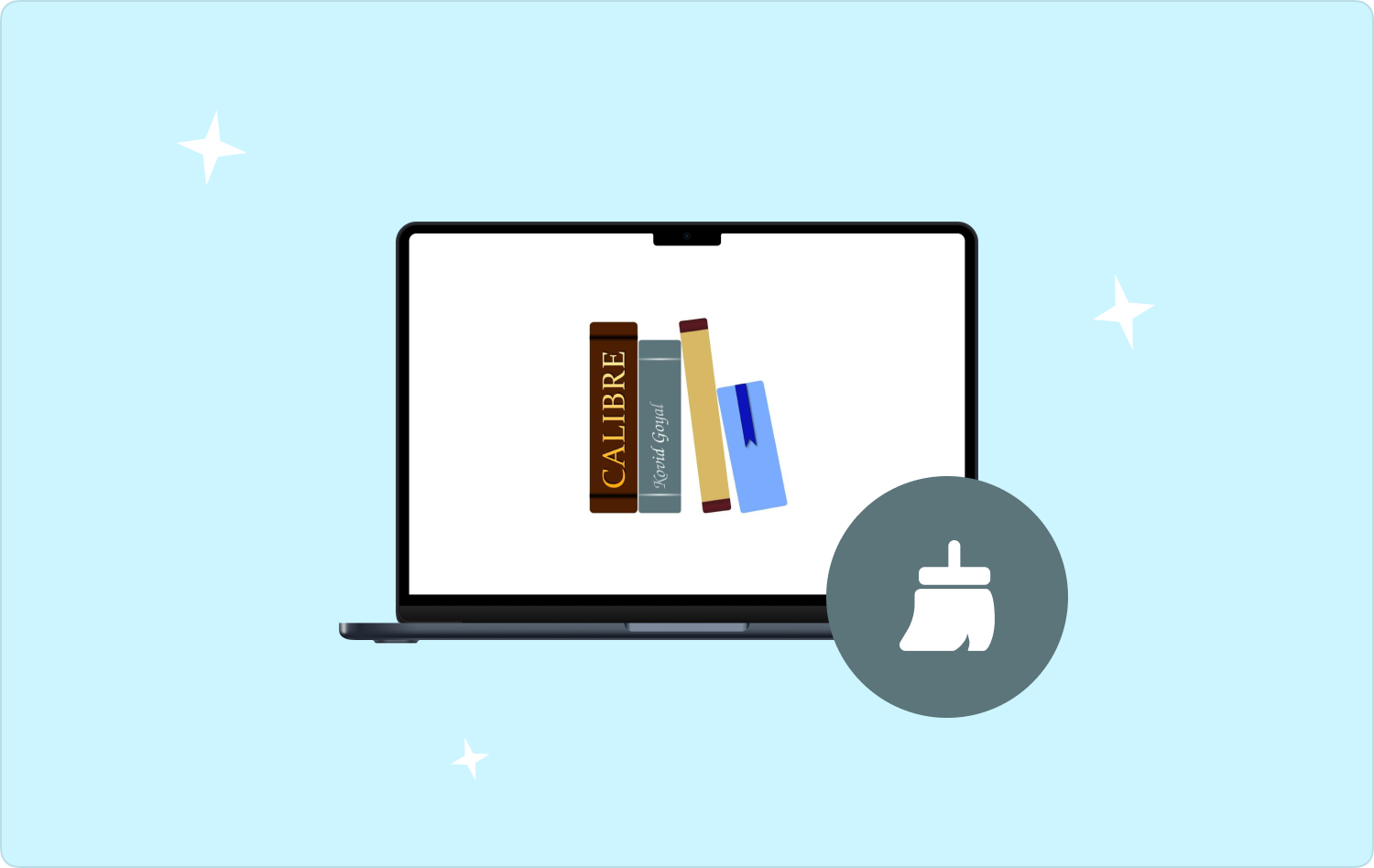
第 1 部分:见解:什么是 Calibre?第 2 部分:在 Mac 上卸载 Calibre 的自动工具 - TechyCub Mac Cleaner第 3 部分:如何在 Mac 上卸载 Calibre 的手动方法结语
第 1 部分:见解:什么是 Calibre?
在真正了解如何在 Mac 上卸载 Calibre 之前,我们应该对 Calibre 了解一些。 因此,Calibre 是免费的,也是一种开源类型的软件,并且属于最高标准。
由于是开源的,它很可能安装在常见操作系统上,包括 Windows 设备、Mac 以及 Linux。 Windows 用户现在确实可以使用附加的便携式版本,因此可以将其存储到可移动驱动器上并在任何计算机上使用。
为了支持并指导您创建电子书并对其进行编目,以便您可以建立一个非常好的数字图书馆,Calibre 不仅在最好的电子书制作类别上投入了大量资金。
创建 Calibre 库确实是使用 Calibre 时的一项要求,但这一点也不应该让您担心,即使有大量出色的功能在等着您。 其中包括使用发布工具、清晰渲染照片的能力以及销售工具。
该软件确实也是为数不多的电子书阅读器应用程序之一,它可以进一步打开此类 AWZ 格式并支持多种文件类型。
书籍融合功能确实满足了您阅读、共享、组织、添加书签以及同步所有书籍所需的全部需求,但这也恰好支持 RSS 源,这对于从以下位置收集新闻特别有用网站和杂志都集中在一处,无需网络浏览器。
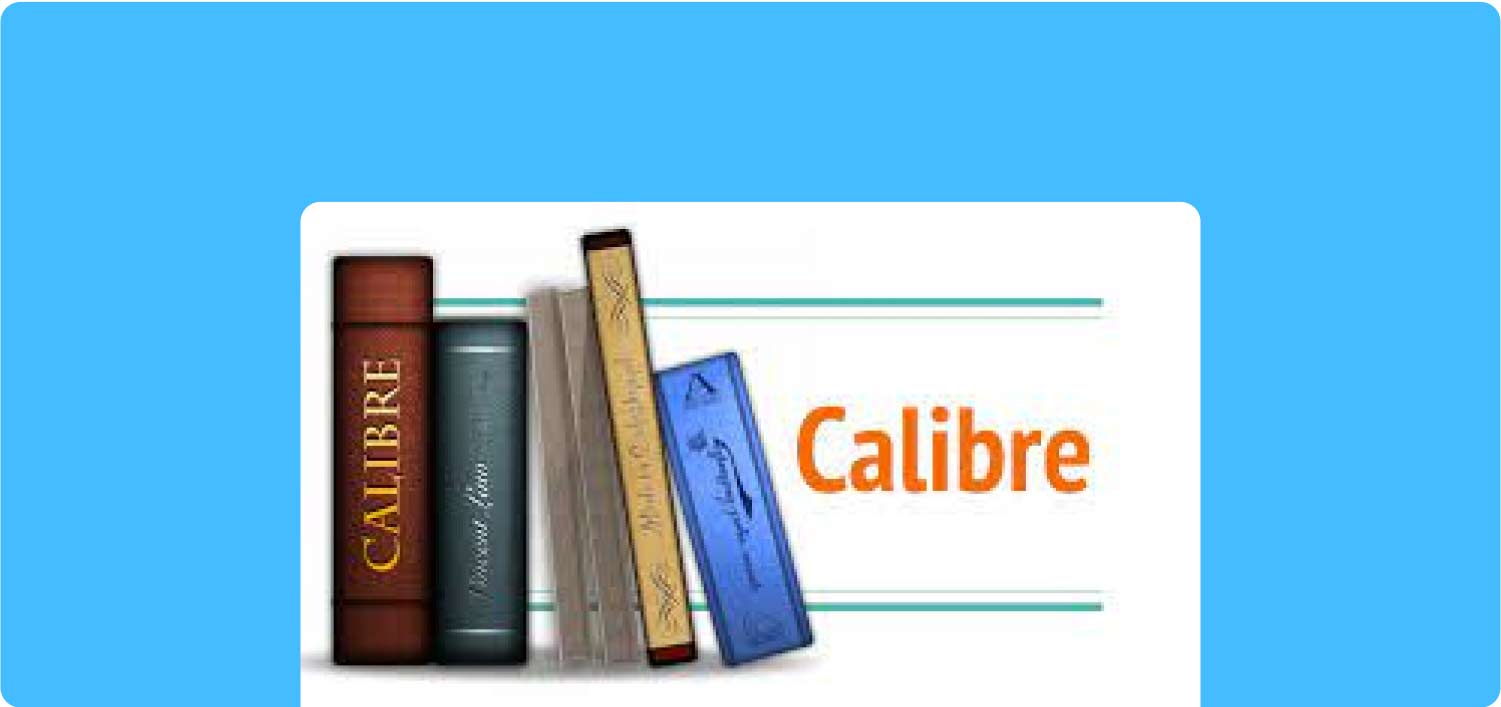
第 2 部分:在 Mac 上卸载 Calibre 的自动工具 - TechyCub Mac Cleaner
有一些用户想知道如何完全 在 Mac 上卸载 Calibre。 快速了解如何在此类 Mac 上卸载 Calibre。 我们强烈建议使用 TechyCub Mac Cleaner 帮助您卸载 Calibre 程序以及任何关联的数据文件。
Mac Cleaner
快速扫描Mac并轻松清理垃圾文件。
检查Mac的主要状态,包括磁盘使用情况,CPU状态,内存使用情况等。
只需点击几下即可加速您的Mac。
免费下载
此外,该实用程序可确保几乎没有重要目录被实际删除。 从现在开始,我们将不得不使用应用程序卸载程序功能技术,该技术 TechyCub Mac Cleaner 显然只是一种在 Mac 上快速卸载 Calibre 的方法。 但是,您可能只需选择要从计算机中删除的程序即可。
请按照下列步骤使用它:
- 用户必须首先确保该工具包现在存在于其设备上才能开始。 之后,您可以通过选择继续执行这两个过程 “应用程序卸载程序” 从功能列表中以及单击 “扫描” 指示该工具开始扫描 Mac 上已安装的所有应用程序。
- 扫描过程完成后,用户将注意到屏幕左侧的这些类别。 这些由诸如以下的选项组成 “所有应用程序”,“未使用”,还有这个“剩余”,甚至“选定”。 在右侧只需选择部分 “所有应用程序”,然后将显示所有应用程序的列表。 然后,您必须从该列表中选择不需要的应用程序,或者您可以通过在右上角的搜索框中输入其名称来轻松找到所有这些应用程序。
- 检查您实际想要卸载的应用程序,然后选择 “展开” 或者也许 “搜索” 切换到真正有权访问文件。 要删除应用程序和相关文件,只需单击 “干净的” 切换。
- 确实有可能会弹出这样的文字窗口 “清理完毕” 可能会出现,显示这些文件保持清洁的频率以及硬盘上现在有多少可用空间。 只需单击该按钮即可 “审查” 按钮返回监控搜索结果并删除其他应用程序。

第 3 部分:如何在 Mac 上卸载 Calibre 的手动方法
在确实可以阅读相同 AWZ 格式的几款电子书阅读器中,Calibre 很可能是其中之一,它确实具有广泛的文件类型支持。
此外,它确实支持此类 RSS 源,这些源确实有助于在一个位置的网站和期刊中收集此类信息,而且还可以使用计算机浏览器。
此类 Calibre 电子阅读器始终由众多服务文件组成,以确保顺利运行,就像任何其他 Mac 操作系统应用程序一样。
此外,它还会生成大量支持文件,这些文件也存储在驱动器上的秘密文件夹中。 在这里,我们将演示如何在 Mac 上手动卸载 Calibre 以及任何关联的文件甚至文件夹。 只需按照这些说明即可在 Mac Plus 中卸载此类 Calibre 软件以及每个相关文件和记录。
在将 Calibre 卸载到 Mac 操作系统之前:
- 然后,您必须首先关闭 Calibre 应用程序。 真正打开或可能在后台活跃运行的应用程序无法删除。 而不是。 然后你应该按这样的键 “Cmd+Opt+Esc”,然后在该特定弹出列表中选择 Calibre,然后选择该选项,这进一步意味着 “强制退出”,您很可能会强制此类冻结设备确实关闭。
- 执行此操作后,确实可以在整个 Launchpad 的实用程序文件夹中找到“活动监视器”,实际上可以通过选择该选项来访问该选项,这进一步意味着 “所有流程” 就在下拉列表中。 从那里,您必须在弹出的列表中选择或多或少的与 Calibre 相关的进程,然后您必须单击该选项 “退出过程”,然后也选择 “辞职” 在随后打开的弹出显示框中。

之后,您现在可以继续在 Mac 上卸载 Calibre:
- 然后,您必须首先打开这个特定的应用程序文件夹,您将在其中选择这样的 “Calibre.app” 文件,然后将其拖到 Mac 废纸篓中。
- 使用 Launchpad,您可以手动卸载 Calibre,除非您通过以下方式下载它: App Store。 Calibre很可能在整个开放过程中找到 “发射台” 以及输入同一个单词。 然后,按下鼠标按钮后松开,同时按住 Calibre 符号,直到它颤抖,但其下方也会出现这样一个“X”按钮。 只需单击该按钮即可 “X” 以及 “删除” 如果确实会出现这样的确认弹框。
您的计算机不再有 Calibre,但有时其关联文件仍然存在。 如果您希望在 Mac 上完全卸载 Calibre,则可以在用户的 Library 文件夹中找到这些与 Calibre 应用程序相同的服务文件。
您必须手动查找 Calibre 的首选项、日志、某些缓存以及其他几个文件。 这些文件夹实际上通常是隐藏的,以进一步防止用户无意删除,因为删除此类数据可能会导致进一步的问题。
- 启动你的 发现者,最终选择 “走” 在菜单中,继续选择 “转到文件夹” 在这样的下拉菜单中,输入 /库 进入随后出现的显示文本框,然后单击 Go 导航至“库”文件夹。
- 用户确实可以在 Library 文件夹中找到大多数相关文件夹,但也可以找到 Calibre 的文件。 垃圾箱应该用于任何库文件夹文件和似乎具有 Calibre 名称的文件夹。 同样的 Calibre Library 子目录本身保存在用户的库文件夹中,如果您还希望删除本来保存在 Calibre 中的书籍,确实可以在那里找到。 要更快地找到它,请输入以下内容 “-Macintosh/用户/您的用户名/Calibre 库”
- 用户现在必须清理垃圾桶。 当你清空时,你已经是 Mac 垃圾箱了,但要双重确保你已经恢复了这些数据,你真的不想完全丢失。 为此,请右键单击“废纸篓”图标并选择 “空的”.

人们也读 有关如何在 Mac 2023 上卸载 Docker 的详细指南 如何在 Mac 上卸载 Spotify:2023 年综合指南
结语
事实上,您要确保在设备中卸载此类应用程序时,那些相关的文件和记录也将被删除。 鉴于这样一篇关于如何确实 在 Mac 上卸载 Calibre,我们希望这将进一步帮助您阅读本手册,或者也许利用 TechyCub Mac Cleaner 最大程度 释放 Mac 磁盘空间 为你。 希望你有美好的一天!
